Google SheetsでQRコードを表示する

Google APIを活用して動的にQRコードを生成しGoogleSheetsに表示させる手順です。
最終的なイメージは下記になります。

1.GoogleSheetにデータを準備します。(項目:ID、アイテム名、QR等)
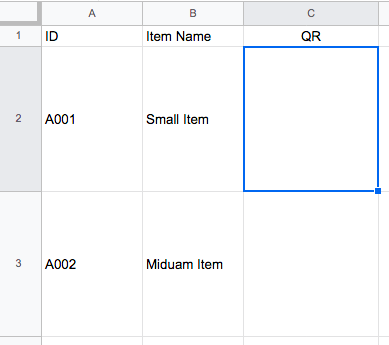
3.GoogleDeveloperサイトのQRコードページを開きます。
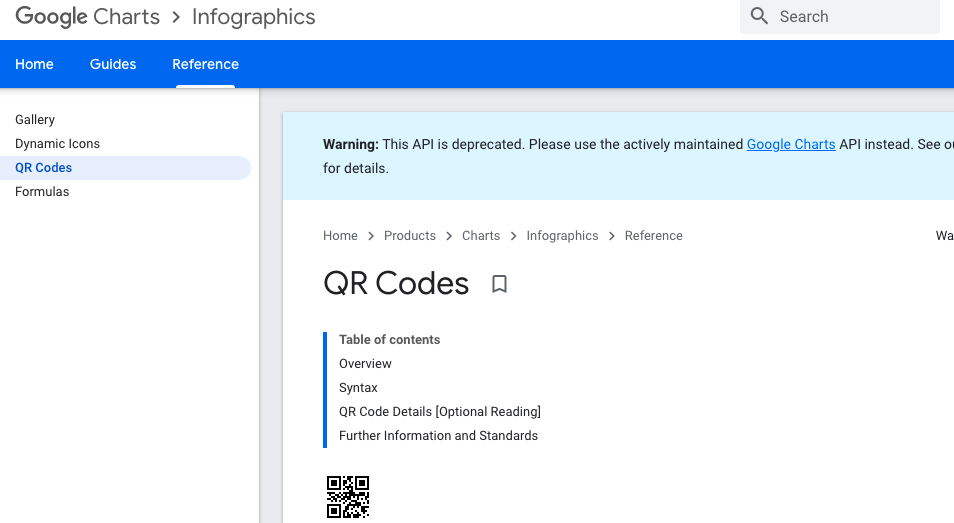
4.スクロールしていくと使用する構文と設定項目が表示されますのでこちらを使用します。
Root URL: https://chart.googleapis.com/chart?
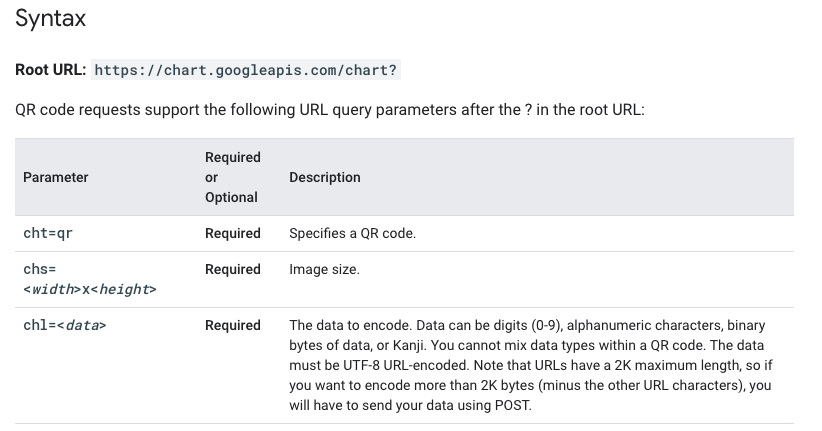
5.事前に準備したGoogleSheetsの"QR"項目にIMAGE関数 を設定します。参照先は上記アドレスとし、バーコードの大きさ、および表示させたいデータがあるセル(下記の場合はA2)を指定すればバーコードが表示されます。
=IMAGE("https://chart.googleapis.com/chart?cht=qr&chs=150x150&chl="&A2)
※quickchartのAPIでも同様にQRコードを表示することが可能です。
=IMAGE("https://quickchart.io/qr?text="& ENCODEURL(A2))
